为什么我在 Roku 上找不到 Spotify?
Spotify 可用于所有 Roku 电视和 Roku 3600 型号的所有流媒体播放器( Roku 流媒体棒2016 年发布)及之后。所以如果你没有看到 Spotify,有两个可能的原因:
- 您有一台早于 3600 型号的旧 Roku 设备。
- 这 Spotify 应用程序 目前尚未安装在您的 Roku 上,您只需从 Roku 频道商店安装它。
如果您不知道自己拥有什么型号的 Roku 播放器,您可以查看:
1.使用 Roku 遥控器,选择设置。
2.选择系统。
3.选择关于。
您可以在屏幕顶部看到您的型号。如果您拥有 3600 或更高型号,则应该可以访问 Spotify。
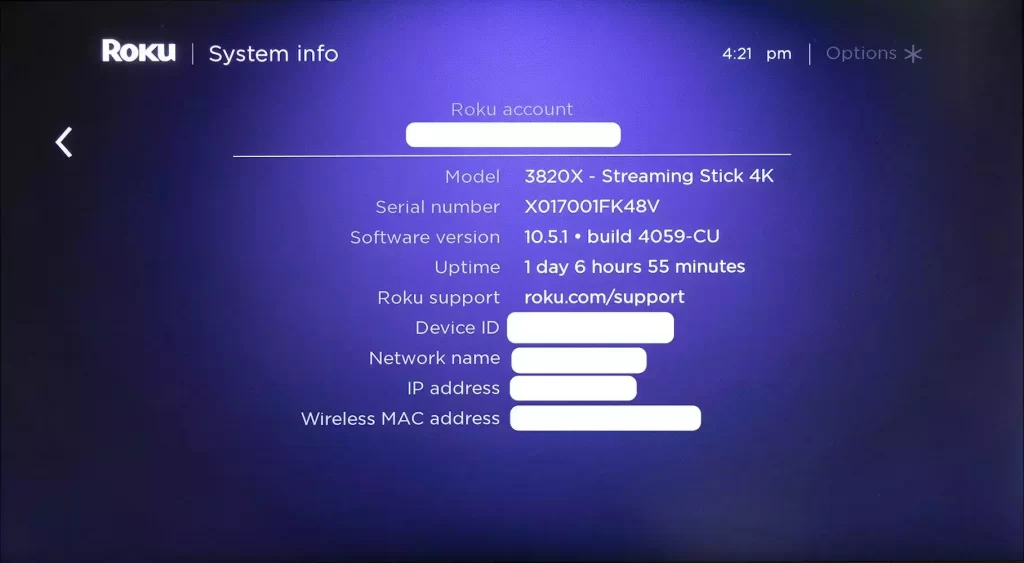
如何将 Spotify 添加到 Roku
默认情况下,Spotify 预装在大多数 Roku 播放器上,但如果未安装,则很容易从 Channel Store 获得。
1.使用 Roku 遥控器,按主页按钮。
2.选择搜索。
3.搜索“Spotify”。当它出现在搜索结果中时,选择它,然后选择添加频道。如果您已启用 Roku PIN,则需要输入您的 PIN 才能安装该应用程序。
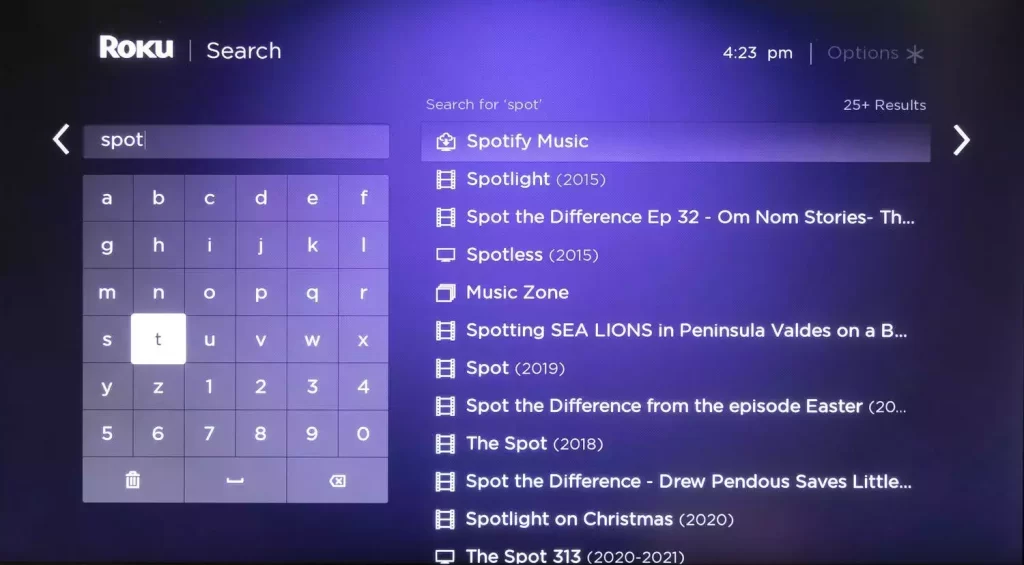
4.安装应用程序后,选择确定。
5.再次按下主页按钮。
6.在已安装频道列表中找到Spotify并选择它。如果您经常运行 Spotify,您可以重新排列频道的顺序,使Spotify 更靠近列表顶部。
如何从 Roku 应用程序添加 Spotify
1.打开Roku应用程序 在您的移动设备上。
2.如果您不在主屏幕上,请点击屏幕底部选项卡中的主页。
3.在屏幕顶部的搜索字段中输入“Spotify”,当您看到它出现在搜索结果中时,点按“ Spotify Music”。
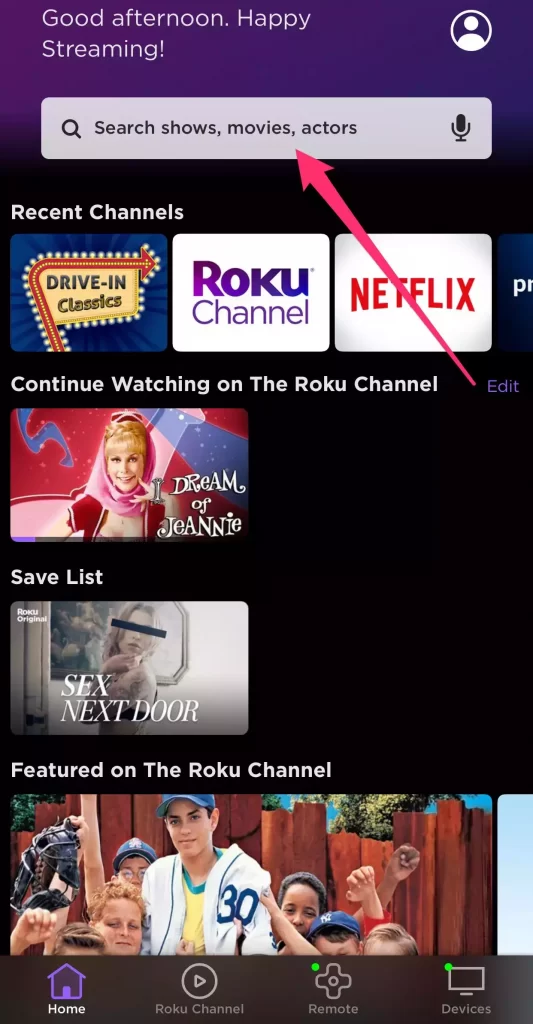
4.在 Spotify 的详细信息页面上,点击添加频道。如果您已启用 Roku PIN,则需要输入 PIN 才能安装该应用程序。

5.在添加频道的弹出窗口中,点击确定。
6.片刻之后,该应用程序将安装在您的 Roku 播放器上。您现在可以在移动应用程序的频道列表和 Roku 播放器的主页上找到 Spotify。
如何在网络浏览器上从 Roku 添加 Spotify
1.转到Roku公司通道存储到您的Roku公司帐户网页浏览器和日志。
2.在页面顶部的搜索频道字段中,输入“Spotify”并按Enter。
3.在搜索结果中找到Spotify并点击详情。

4.在 Spotify 的详细信息页面上,单击添加频道。片刻之后,按钮应更改为Installed。
5.可能需要几分钟,但该应用程序现在将安装在您的 Roku 播放器上。您可以在 Roku 播放器的主页上找到 Spotify。